App Store и iTunes store работают и выглядят лучше
В iOS 6 Apple обновила App Store и iTunes Store и обработку контента. В обоих магазинах есть разные избранные страницы с прокручиваемыми строками, а не списками. Покраску тоже поменяли.



Новый дизайн магазина приложений
В дополнение к добавленной привлекательности App Store теперь имеет несколько иной способ работы. Во-первых, вам не будет предложено ввести пароль, когда вы просто обновляете приложения. Во-вторых, вы можете увидеть журнал изменений на экране «Обновления», фактически не открывая информационный экран.
Мы не совсем уверены в миниатюрах приложений с боковой прокруткой. Они занимают весь экран, а это означает, что вы можете видеть только одно приложение за раз, что является не самым эффективным решением.


Гений и поиск
Теперь в левом верхнем углу есть переключатель «Все категории». Вкладка «Категории» внизу была заменена на Genius, в которой перечислены приложения, которые могут вам понравиться, на основе уже купленных или загруженных вами приложений.

Посмотреть все категории
Когда вы просматриваете приложение, вы также получаете больше информации. Обзоры Facebook интегрированы, вы также можете увидеть больше приложений от того же разработчика.




Улучшено контекстное меню приложения.
Верхняя часть экрана покупок приложений также находится здесь.


Дополнительные опции
Вы также можете поделиться приложениями App Store по почте, сообщениям, Twitter, Facebook или скопировать ссылку на приложение.

Совместное использование приложения App Store
Как обычно, вы можете просмотреть все приложения, которые вы купили на своем текущем или предыдущих устройствах iDevice, через меню «Покупки» на вкладке «Обновление». iCloud играет здесь ключевую роль — все купленные вами приложения с каждого устройства отображаются и готовы к загрузке.
Наконец, после того, как вы купите или обновите приложение, вас больше не будет возвращать на главный экран — вы сможете продолжить просмотр магазина. Вы также можете запускать приложения, которые вы уже установили, из магазина.
Магазин iTunes также претерпел небольшие изменения. Вместо вертикальной сетки предложений теперь вы получаете категории с боковой прокруткой, такие как «Новые и заслуживающие внимания» и т. д.
Новый интерфейс намного чище с большим количеством изображений. Здесь также доступны обзоры Facebook, чтобы вы могли узнать, что люди говорят об альбоме, фильме и т. д. Вы также можете предварительно просмотреть практически все. Рингтоны, сигналы оповещения, фильмы и т. д. все можно проверить или послушать перед покупкой.




Магазин iTunes
Синхронизация музыки, вероятно, самая сложная часть синхронизации iCloud. Наряду с треками, приобретенными в магазине iTunes, у вас наверняка есть собственная коллекция, которую вы синхронизируете со своим iOS-устройством через iTunes. Что ж, теперь Apple предлагает услугу по синхронизации обеих коллекций в одном месте.
Музыку, которую вы приобрели в iTunes Store, можно будет легко автоматически синхронизировать со всеми вашими iGadgets. Но вам нужно будет использовать службу iTunes Match для остальной части вашей музыкальной коллекции, если вы хотите, чтобы она тоже синхронизировалась.
iTunes Match просканирует вашу коллекцию на компьютере и проверит совпадения с песнями в магазине Apple iTunes Store (в настоящее время более 18 миллионов песен и их количество растет). Если есть совпадение, песня iTunes будет синхронизирована, если нет — ну, Apple загрузит эту песню на свои серверы, а затем синхронизируется. Довольно круто, не правда ли?
Таким образом, iTunes сканирует ваши песни и отправляет их на все другие ваши устройства, если они совпадают. Если некоторые из ваших треков имеют битрейт ниже 256 Кбит/с, iTunes Store заменит их более высоким качеством (256 Кбит/с). Сервис iTunes Match стоит 25 долларов в год и сначала будет доступен в США.
Новый редизайн магазина приложений и iTunes отлично смотрится на 9,7-дюймовом экране iPad и выглядит немного громоздким на iPhone. Возможно, самый очевидный пример этого можно найти, когда вы ищете приложения. Apple могла бы просто использовать меньшую сетку приложений вместо одного приложения на экран на iPhone (и около шести на iPad).
iCloud синхронизируется со всеми вашими устройствами
iCloud был неотъемлемой частью iOS 5 и присутствует в iOS 6. Он синхронизирует все ваши важные данные между всеми вашими устройствами под управлением iOS 5 или выше.
Вы получаете 5 ГБ бесплатного хранилища, но при желании можете купить больше. Выбрать приложения для синхронизации довольно просто. iCloud даже запоминает каждое устройство, для которого вы создали резервную копию, поэтому при желании вы можете восстановить их по отдельности. Вы можете удалить старые резервные копии, чтобы освободить место.




Меню iCloud
Apple точно знает, какие приложения вы приобрели, что установили на iDevice и что по какой-то причине удалили. Apple знает это для каждого из ваших iDevices.
Поэтому, если вы выбрали синхронизацию с iCloud, Apple будет синхронизировать только личные данные приложения, а не весь файл IPA (как это сделал iTunes). Вот пример:
На вашем iPhone установлена игра Angry Birds. Он имеет данные сохранения 1,5 МБ. Apple будет синхронизировать только этот файл. Если вы удалите игру, а затем установите ее снова (бесплатно, из списка «Купленные»), ваш iPhone загрузит оригинальный IPA с App Store и также вернет этот файл размером 1,5 МБ — гораздо более естественный процесс для синхронизации приложения, чем сохранение всего изображение. Если вы используете приложение в качестве USB-накопителя (Filer или даже CineXPlayer), то по умолчанию весь контент также будет скопирован, что довольно быстро съест резервную копию.
Есть еще одна особенность синхронизации приложений iCloud: когда вы покупаете новое приложение, оно будет ваши устройства iDevices автоматически (если они доступны и если вы включили эту функцию в AppStore). настройки).
PassBook пока не нажимает никаких кнопок
PassBook — это новое приложение для электронных билетов, которое обрабатывает все виды электронных билетов (включая посадочные талоны), карты лояльности, купоны и т. д. Это ответ Apple на такие приложения, как Google Wallet, но без дополнительной поддержки NFC.

PassBook
Приложение с учетом местоположения делает нужный купон доступным в нужном месте и в нужное время. PassBook сообщит об остатке на купонах и картах, позволит вам проверить места в билете и даже может показать вам соответствующие уведомления (например, изменение выхода на посадку или терминал для рейса).



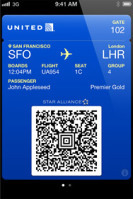
Приложение PassBook
В настоящее время разработчики все еще пытаются предложить купоны, билеты, ваучеры и т. д., поддерживаемые Passbook. В App Store довольно ограниченный выбор приложений с поддержкой Passbook, но, по крайней мере, они легко доступны, хотя в приложении есть специальная кнопка.
Беспроводная активация
Возможно, это та часть, над которой Apple приложила больше всего усилий. Многих, вероятно, отталкивает зависимость от iTunes. Что ж, Apple, наконец, сделала это намного проще.
Вам больше не нужен компьютер для активации iGadget. В тот момент, когда вы включаете свой iPhone/iPad/iPod Touch в первый раз, вы можете выполнить процесс активации и настройки прямо со своего устройства (конечно, требуется подключение к сети). После нескольких простых шагов, очень похожих на процесс запуска Android, все готово.



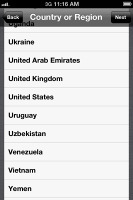




Весь процесс активации и настройки
OTA-обновления
Вам больше не нужно подключение к компьютеру и iTunes для установки новых обновлений прошивки. Начиная с iOS 5 вы можете делать это по беспроводной сети. Эта опция находится в разделе «Настройки» -> «Основные» -> «Обновление ПО». Конечно, вы все еще можете использовать iTunes на своем Mac/ПК, если ваше соединение Wi-Fi слишком медленное.
А благодаря использованию дельта-кодирования обновления теперь занимают гораздо меньше места, чем раньше, когда они содержали образ всей системы. Новые файлы обновлений содержат только те биты, которые необходимо изменить.

OTA-обновления


